苹果11怎么关机
龙剑星攻略网将重点带大家了解苹果11怎么关机,希望可以帮到你。
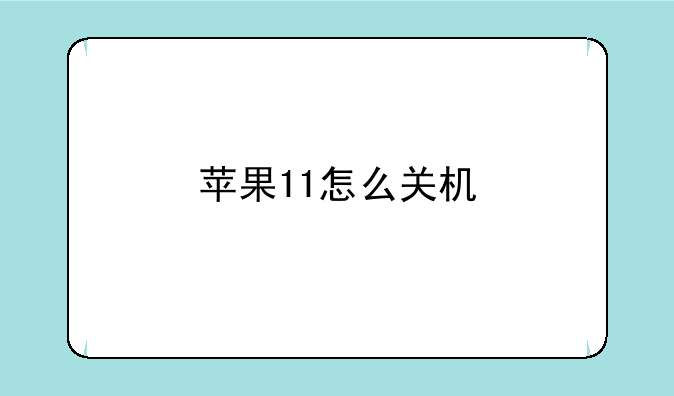
苹果11关机方法详解
在日常使用iPhone 11的过程中,我们难免会遇到需要关机的情况,无论是为了重启设备以解决某些软件问题,还是出于节省电量的考虑,掌握正确的关机方法显得尤为重要。本文将为您全面解析苹果11的关机流程您轻松应对各种场景。
一、了解iPhone 11的基本操作界面
在深入探讨关机方法之前,我们先来简单回顾一下iPhone 11的操作界面。iPhone 11采用了经典的iOS系统,界面简洁直观,操作逻辑清晰。主屏幕上布满了各类应用图标,通过滑动、点击即可完成大部分操作。而关机这一功能,则需要通过特定的按键组合来实现。
二、传统物理按键关机法
对于习惯了传统手机关机方式的用户来说,iPhone 11的关机过程可能稍显不同,但它同样依赖于物理按键的组合操作。1. 长按侧边按钮:首先,找到iPhone 11机身右侧的侧边按钮(也就是电源键),长按不放。2. 同时按住音量减键:紧接着,用您的另一根手指同时按住机身左侧的音量减键,保持两个按键同时被按下。3. 滑动关机滑块:大约几秒钟后,屏幕上会出现“滑动来关机”的提示,此时松开所有按键,用手指向右滑动屏幕上的关机滑块,iPhone 11便会开始关机流程。
三、通过“设置”菜单关机
除了物理按键组合外,iPhone 11还提供了更为“软性”的关机方式,即通过系统设置菜单来完成。1. 打开“设置”应用:在主屏幕上找到并点击“设置”图标,进入设置界面。2. 导航至“通用”选项:向下滚动屏幕,找到并点击“通用”一栏。3. 选择“关机”:在通用设置页面中,向下滑动至底部,您会看到“关机”选项,点击它。4. 确认关机:系统会再次弹出“滑动来关机”的提示,按照指示操作即可。
四、强制重启(硬重启)技巧
在某些极端情况下,如软件崩溃导致设备无响应时,传统的关机方法可能失效,这时就需要采用强制重启的方式。1. 快速按下并松开音量加键:首先,快速点击一下机身左侧的音量加键,然后立即松开。2. 快速按下并松开音量减键:紧接着,快速点击一下音量减键,同样立即松开。3. 长按侧边按钮直至出现苹果标志:最后,持续按住侧边按钮不放,直到屏幕上出现苹果标志,表示设备正在重启。
五、关机前的注意事项
在决定关机之前,有几项小贴士值得您留意:- 保存工作:如果正在处理重要事务或编辑文档,记得先保存工作,以免数据丢失。- 检查电量:确保手机有足够的电量进行关机操作,避免在关机过程中因电量耗尽而自动关机,影响后续使用。- 关闭后台应用:虽然关机时系统会自动清理后台,但手动关闭不必要的后台应用可以加快关机,减少系统负担。
通过本文的详细介绍,相信您已经掌握了iPhone 11的多种关机方法,无论是日常操作还是应对紧急情况,都能得心应手。记住,正确的操作习惯不仅能让您的设备更加流畅稳定,还能有效延长其使用寿命。希望这些信息对您有所帮助!
声明:本站所有文章资源内容,如无特殊说明或标注,均为采集网络资源。如若本站内容侵犯了原著者的合法权益,可联系本站删除。





